Служба не ответила на запрос запуска или управления
Одна из ошибок Windows, о которой в последнее время часто сообщают пользователи, — это ошибка 1053. Служба не ответила на запрос запуска или управления своевременно. Эта ошибка возникает, когда службе требуется больше времени для ответа на вашем компьютере. Ошибка может быть связана с множеством причин, поэтому она возникает во многих вариантах. Одна из причин этой ошибки включает проблемы с настройками времени ожидания на вашем компьютере с Windows, среди многих других.
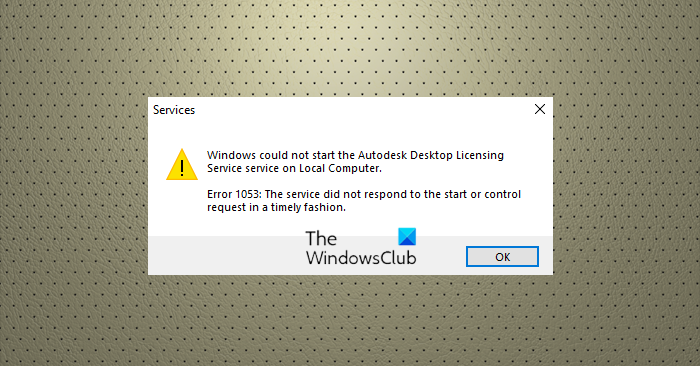
Кроме того, ошибка возникает не только тогда, когда пользователи пытаются запустить системную службу на своем компьютере, но и у разработчиков, создающих собственное программное обеспечение. Следовательно, в этой статье собраны различные способы исправления этой ошибки в Windows 11/10, а также возможные причины проблем.
Причины ошибки служб 1053 в Windows 11/10
Знание причины ошибки — единственный способ облегчить ее исправление, но разобраться в ней может быть сложно. Вот почему мы описали различные причины ошибки 1053 на ПК с Windows:
Программы для Windows, мобильные приложения, игры - ВСЁ БЕСПЛАТНО, в нашем закрытом телеграмм канале - Подписывайтесь:)
- Параметры тайм-аута Windows: приложение будет принудительно закрыто, если не будет соблюдено значение тайм-аута по умолчанию на вашем компьютере. Это наиболее распространенная причина того, что служба не ответила на запрос запуска или управления своевременно, и может быть причиной и вашей.
- Отсутствующие библиотеки DLL или системные данные: библиотеки DLL или системные данные позволяют правильно запускать программы на компьютере, а их отсутствие приведет к тому, что приложение перестанет отвечать на запросы и, скорее всего, вызовет эту ошибку.
- Совместимость с фреймворком: для разработчиков, столкнувшихся с этой проблемой, она может быть ответственна за это. Если вы не используете одну и ту же структуру для службы и инструмента, в котором вы запускаете службу, вы обязательно столкнетесь с подобными проблемами.
- Поврежденная установка: если только одно приложение показывает эту ошибку на вашем компьютере, это может быть связано с тем, что приложение уже повреждено. Единственный способ — удалить и установить заново.
Все это следует учитывать, чтобы упростить исправление ошибки.
Ошибка 1053. Служба своевременно не ответила на запрос запуска или управления
Как уже обсуждалось ранее, для устранения проблемы необходимо определить причину. Тем не менее, если вы не можете этого сделать, вам нужно будет попробовать несколько разных альтернатив. Вот несколько советов по исправлению ошибки 1053:
- Измените настройки тайм-аута через реестр Windows.
- Запустите средство проверки системных файлов.
- Удалите и переустановите приложение.
- Устранение неполадок в состоянии чистой загрузки.
- Обновите Windows на своем компьютере
- Проверьте разрешения.
Теперь давайте углубимся в детали каждого из этих решений:
1]Изменить настройки тайм-аута через реестр Windows.
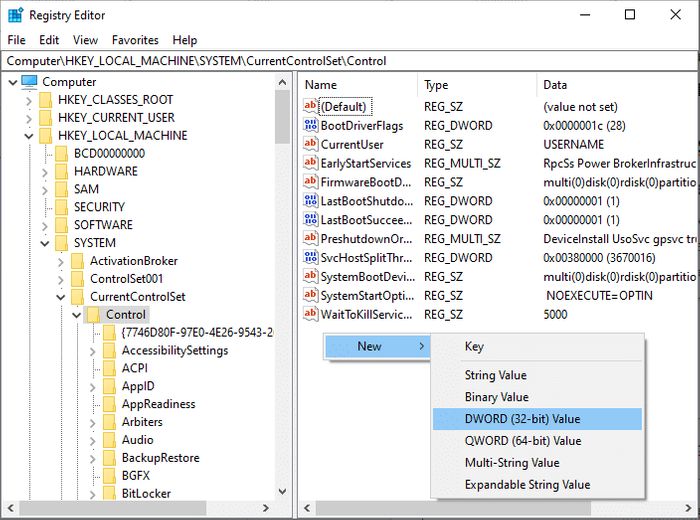
Ваш компьютер имеет предустановленное значение времени ожидания, которое начинает считываться каждый раз, когда вы пытаетесь запустить приложение. Если приложение не отвечает в течение этого времени, появится сообщение об ошибке 1503. Однако вы можете настроить эти параметры через реестр, чтобы дать приложениям больше времени для загрузки на ваш компьютер. Вот как это сделать:
Нажмите Windows + R, чтобы открыть окно «Выполнить».
Введите regedit и нажмите Enter. Это откроет реестр вашего компьютера.
В окне реестра перейдите к этому пути к файлу:
HKEY_LOCAL_MACHINE\SYSTEM\CurrentControlSet\Control
Вы можете просто вставить его в поле поиска.
На пути управления найдите ServicesPipeTimeout и щелкните его правой кнопкой мыши, чтобы изменить его значение.
Однако, если вы не можете найти ключ, вам придется создать его самостоятельно. Для этого щелкните путь управления и щелкните правой кнопкой мыши пустое место в правой части экрана.
В появившемся раскрывающемся меню нажмите «Создать» и нажмите «Значение DWORD».
Назовите новый ключ ServicesPipeTimeout и сохраните его.
Теперь вы можете внести изменения в ключ ServicesPipeTimeout, щелкнув его правой кнопкой мыши и выбрав Modify.
Затем введите 180000 в качестве данных значения и установите базу как десятичную.
Нажмите OK, чтобы сохранить изменения и перезагрузить компьютер.
2]Запустите средство проверки системных файлов
Если приложение на вашем компьютере выдает эту ошибку из-за повреждения системных файлов, вам придется запустить средство проверки системных файлов. Эта утилита Windows поможет восстановить поврежденные системные файлы, заменив их кэшированными копиями, хранящимися на вашем компьютере.
3]Удалите и переустановите приложение
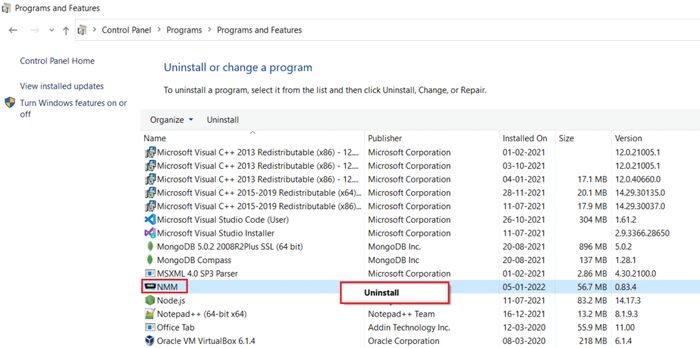
Иногда может возникнуть проблема с приложением, которое вы пытаетесь запустить, и из-за этого может начать появляться ошибка тайм-аута. Единственный способ решить проблему в этом случае — удалить приложение и переустановить его обратно.
- Перейдите в Панель управления и установите для параметра «Просмотр» в правом верхнем углу экрана значение «Маленький значок».
- Нажмите «Программы и компоненты».
- Щелкните правой кнопкой мыши программу, которую вы хотите удалить, и выберите «Удалить».
- Затем нажмите Да, чтобы подтвердить действие.
После этого переустановите приложение и попробуйте запустить его снова.
4]Устранение неполадок в состоянии чистой загрузки
Чтобы выяснить причину проблемы, вам, возможно, придется выполнить чистую загрузку, а затем вручную определить нарушителя.
5]Обновите Windows на своем компьютере
Устаревшая Windows также может быть причиной, по которой вы получаете. Служба не ответила на запрос запуска или управления своевременной модной ошибкой. Следовательно, вы должны проверить наличие ожидающих обновлений на вашем компьютере и возобновить его.
- Чтобы открыть настройки, нажмите клавиши Windows + I.
- Щелкните Безопасность и обновление.
- Проверьте Центр обновления Windows, чтобы узнать, доступны ли какие-либо обновления. Если они есть, установите их, следуя инструкциям.
6]Проверить разрешения
Другая вещь, которая иногда вызывает проблему, заключается в том, что у вас нет надлежащего права собственности на приложение, которое вы пытаетесь открыть. Из-за этого приложение не будет отвечать и может выдать ошибку 1053. Чтобы это исправить, вам нужно изменить владельца приложения.
Связанный: службы Windows не запускаются
Что означает ошибка 1053?
Ошибка 1053, в которой говорится, что служба не ответила на запрос запуска или управления своевременно, является одной из ошибок, которая появляется в основном из-за тайм-аута при попытке запустить, приостановить или остановить службу. Эта ошибка продает вам проблему с функцией приложения на вашем компьютере.
Каковы причины ошибки 1053: служба своевременно не ответила на запрос запуска или управления?
Причиной этой ошибки может быть несколько причин, но в основном мы связываем ее со сбоем приложения и настройками тайм-аута на вашем компьютере. Если приложение отвечает быстро, это проблема с самим приложением, и эта ошибка появится, если время отклика превышено.
Программы для Windows, мобильные приложения, игры - ВСЁ БЕСПЛАТНО, в нашем закрытом телеграмм канале - Подписывайтесь:)